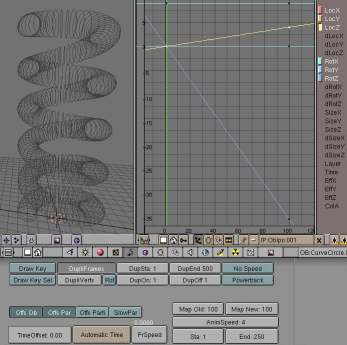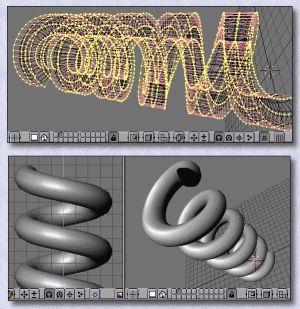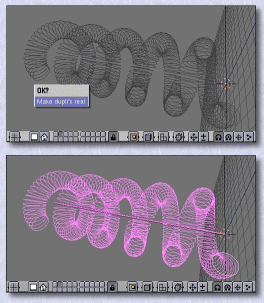
Il ne reste justement
plus qu'à matérialiser le ressort. Pour cela, passer la scène
sur la première image, pressez les touches Ctrl + Shift + A dans une
des vues. Validez à la requête 'Ok? Make dupli's real'. Cette
fonction permet de séparer chacun des clones et d'en faire des objets
réels et indépendants. Vous pouvez remarquer qu'au centre du
profil se trouvent maintenant les points de pivots de chaque cercle qui forme
ainsi une ligne droite (figure 8). Pressez les touches Ctrl J pour
que les cercles ne forment plus qu'un seul et même objet.
Editez le profil avec
la touche TAB et activez tous les cercles en pressant la touche A. Enfin,
pressez la touche F. Voilà, le tour et joué! Le ressort est
enfin matérialisé. Quittez l'édition du ressort, puis
dans la vue en perspective, pressez la touche Z pour obtenir un rendu OpenGL.
(figure 9)
Dans une des vues,
pressez les touches Alt A. Vous pouvez constater que le ressort tourne autour
de son axe tout en translatant sur ce dernier vers le haut. Cela est dû
à la présence des courbes qui nous ont servi lors de la modélisation
du ressort. Dans la fenêtre des courbes d'animations, cliquez simplement
sur l'icône de suppression de liaison des courbes à l'objet actif
(icône représentant un X). Les mouvements du ressort sont maintenant
supprimés.
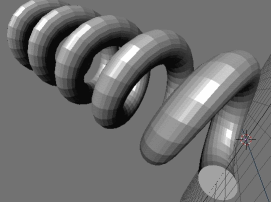
Pour finaliser notre objet, il reste à affiner la résolution de la section du ressort qui n'est pour l'instant composé que de douze segments. Editez le ressort, puis dans le menu d'édition des objets (icône plan édité), passez la variable Resol V à 31.
Il est possible de transformer le ressort en objet maillé avec les touches Alt C puis de fermer les extrémités en pressant les touches Shift F pour chaque section sélectionnée. La figure 10 représente le ressort après transformation en objet maillé. Le ressort est maintenant terminé.